Er zijn honderden websites waar u kunt vindenondertitels voor films, maar het wordt een onmogelijke taak om een voor een op alle websites te zoeken, het is moeilijk om zelfs hun namen te onthouden. Sublight is een krachtige Windows-tool waarmee gebruikers gratis filmtitels kunnen zoeken en downloaden. Het geeft de resultaten weer in een lijst waar u de ondertitels kunt bekijken en de ondertiteling kunt downloaden die het meest geschikt is.
Ik zoek regelmatig naar ondertitels en vind de meeste daarvan op internet, maar soms kan ik er geen vinden, dit is waar ik deze tool gebruik.
Wanneer je het voor de eerste keer start, vraagt het naar de videotoepassing die je gebruikt voor het afspelen van video. In mijn geval is het VLC Media Player.

In de volgende stap wordt gevraagd welke ondertitelde zoekmachines u wilt gebruiken, zorg ervoor dat alle aangevinkt zijn en klik op OK.
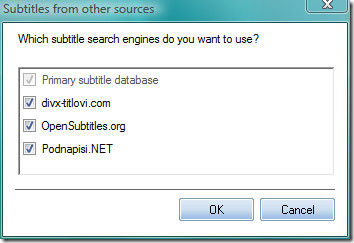
Zodra de applicatie is geladen, selecteert u de video waarvan u de ondertiteling zoekt en deze vult automatisch de criteria in, zoals filmtype, naam, jaar, enz.
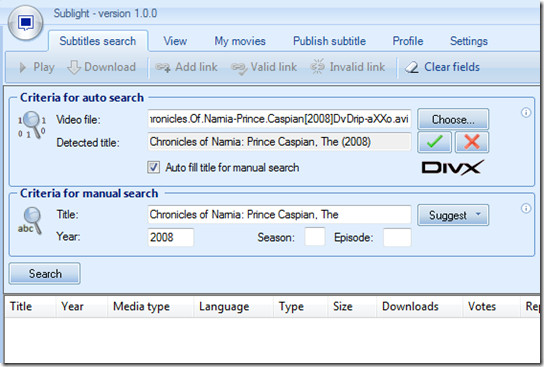
Als u denkt dat de titel niet correct is, kunt u deze corrigeren en op Zoeken klikken.
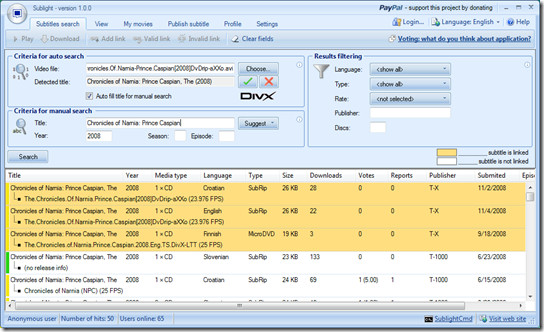
Zoals je in bovenstaande screenshot kunt zien, is deondertitels die correct zijn gesynchroniseerd met de video worden gemarkeerd. Als u een voorbeeld van de ondertiteling samen met de film wilt bekijken, klikt u met de rechtermuisknop op het ondertitelingsbestand en selecteert u Video afspelen met ondertiteling of dubbelklikt u eenvoudig op het bestand. Klik met de rechtermuisknop op het ondertitelingsbestand en selecteer Ondertiteling downloaden om het onmiddellijk te downloaden. Standaard worden de ondertitels gedownload in dezelfde map als waar uw video aanwezig is.
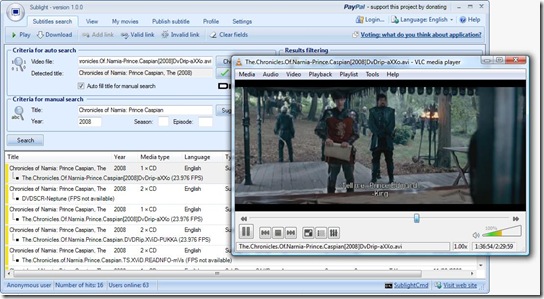
Klik op de afbeelding hierboven om te vergroten.
Je kunt de ondertitels ook filteren op taal,type, beoordeling, uitgever of dics. Omdat ik alleen naar Engelse ondertitels zoek, selecteer ik Engels uit Talen, dit filtert andere talen uit en maakt het gemakkelijker om ondertitels te vinden.
U kunt de ondertitels beoordelen en als u een vindtondertiteling om correct te zijn, kunt u selecteren dat het geldig is, op deze manier wordt het voor andere gebruikers gemakkelijker om het ook te vinden. Klik hiertoe met de rechtermuisknop op het juiste ondertitelingsbestand en selecteer Geldige link.
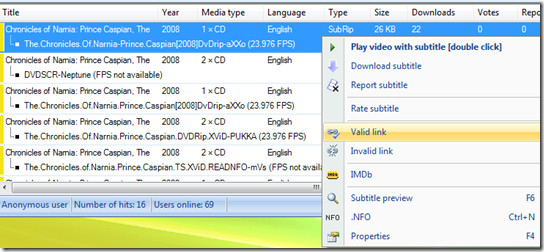
Over het algemeen is dit het beste hulpprogramma voor het zoeken van ondertitelsIk ben het tot nu toe tegengekomen. Deze tool is een integraal onderdeel van mijn leven geworden, elke keer als ik naar ondertitels moet zoeken, levert deze tool uitstekend werk. Er is geen enkel geval geweest waarin ik de ondertitels die ik zocht niet kon vinden. Het enige nadeel dat ik vond, is dat het uit slechts 3 bronnen zoekt, de ontwikkelaar moet in de loop van de tijd meer ondertitelingsmappen toevoegen. Genieten!













Comments